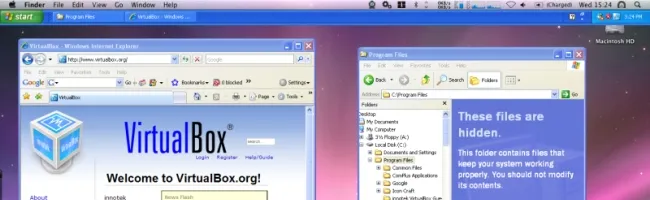
VirtualBox vient de passer en version 2.0 !! L’interface utilise maintenant la librairie Qt4, les OS 64 bits sont enfin supportés et il y a pas mal de grosses améliorations…
- 64 bits guest support (64 bits host only)
- New native Leopard user interface on Mac OS X hosts
- The GUI was converted from Qt3 to Qt4 with many visual improvements
- New-version notifier
- Guest property information interface
- Host Interface Networking on Mac OS X hosts
- New Host Interface Networking on Solaris hosts
- Support for Nested Paging on modern AMD CPUs (major performance gain)
- Framework for collecting performance and resource usage data (metrics)
- Added SATA asynchronous IO (NCQ: Native Command Queuing) when accessing raw disks/partitions (major performance gain)
- Clipboard integration for OS/2 Guests
- Created separate SDK component featuring a new Python programming interface on Linux and Solaris hosts
- Support for VHD disk images
- VMM: VT-x fixes
- AHCI/SATA: improved performance
- GUI: keyboard fixes
- Linux installer: properly uninstall the package even if unregistering the DKMS module fails
- Linux additions: the guest screen resolution is properly restored
- Network: added support for jumbo frames (> 1536 bytes)
- Shared Folders: fixed guest crash with Windows Media Player 11
- Mac OS X: Ctrl+Left mouse click doesn’t simulate a right mouse click in the guest anymore. Use Hostkey+Left for a right mouse click emulation.
Bon, je n’ai pas encore eu le temps de la tester, surtout pour voir si ça me permettait de bien synchroniser mon iPod Touch mais je garde espoir !
Pour installer VirtualBox, il faut déjà que vous désinstalliez l’ancienne version avec un petit
sudo apt-get remove virtualbox-ose virtualbox-ose-modules-*
Edit : cette commande n’a pas spécialement marché chez moi (le coup de l’*) donc j’ai quand même viré virtualbox via Synaptics
De télécharger ensuite la version pour Linux qui va bien (ou pour Windows ou pour Mac) et de l’installer !
Et voilà ! Vous pourrez alors créer vos machines virtuelles… Si par malheur vous rencontrez l’erreur suivante :
VirtualBox can’t operate in VMX root mode
Il suffit de désactiver un module avec
sudo modprobe -r kvm_intel
Amusez vous bien !
